Toevoegen of verwijderen u0026 quot; Alle apps u0026 quot; Knop Van Windows 10 Startmenu
Bijgewerkt Januari 2023: Krijg geen foutmeldingen meer en vertraag je systeem met onze optimalisatietool. Haal het nu op - > deze link
- Download en installeer de reparatietool hier.
- Laat het uw computer scannen.
- De tool zal dan repareer je computer.
UPDATE: deze methode werkt niet meer aangezien Microsoft 'Alle apps' heeft verwijderd uit recente versies van Windows 10.
De knop 'Alle programma's' in het menu Start is in Windows 10 hernoemd naar 'Alle apps'. Elke pc-gebruiker weet dat als je op de knop Alle apps of Alle programma's in het menu Start klikt, alle geïnstalleerde programma's / apps in Windows worden weergegeven. besturingssysteem.
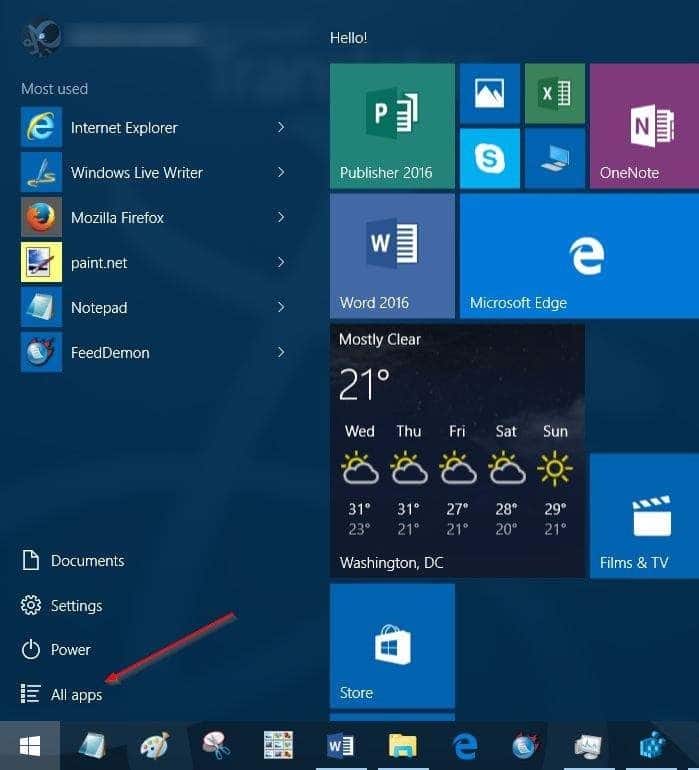
Belangrijke opmerkingen:
U kunt nu pc-problemen voorkomen door dit hulpmiddel te gebruiken, zoals bescherming tegen bestandsverlies en malware. Bovendien is het een geweldige manier om uw computer te optimaliseren voor maximale prestaties. Het programma herstelt veelvoorkomende fouten die kunnen optreden op Windows-systemen met gemak - geen noodzaak voor uren van troubleshooting wanneer u de perfecte oplossing binnen handbereik hebt:
- Stap 1: Downloaden PC Reparatie & Optimalisatie Tool (Windows 11, 10, 8, 7, XP, Vista - Microsoft Gold Certified).
- Stap 2: Klik op "Start Scan" om problemen in het Windows register op te sporen die PC problemen zouden kunnen veroorzaken.
- Stap 3: Klik op "Repair All" om alle problemen op te lossen.
Als de knop Alle apps ontbreekt in het menu Start van Windows 10 of als u de knop Alle apps om de een of andere reden wilt verbergen in Start, is deze handleiding iets voor u.
Volg de onderstaande instructies om de knop Alle apps toe te voegen aan of te verwijderen uit het menu Start van Windows 10.
Methode 1 van 2
Knop Alle apps verwijderen of toevoegen met groepsbeleid
Houd er rekening mee dat deze methode alleen van toepassing is op de Pro- en Enterprise-edities van Windows 10, aangezien de Home-editie geen Groepsbeleid-editor bevat. Als u de Windows 10 Home-editie gebruikt, raadpleegt u de instructies in methode 2.
Stap 1: typ Gpedit.msc in het menu Start of het zoekvak op de taakbalk en druk op Enter om de Editor voor lokaal groepsbeleid te openen.
Stap 2: Navigeer in de Groepsbeleid-editor naar:
Gebruikersconfiguratie \u0026 gt; Beheersjablonen \u0026 gt; Startmenu en taakbalk
Stap 3: klik op het menu Start en de taakbalk om alle beleidsregels voor het startmenu en de taakbalk aan de rechterkant te zien.
Stap 4: zoek naar het beleid met de naam Lijst met alle programma's verwijderen uit het menu Start en dubbelklik erop om de eigenschappen ervan te openen.
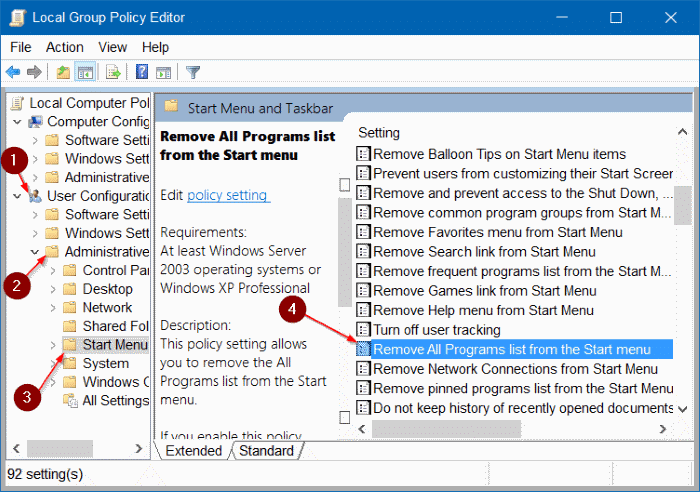
Stap 5: Selecteer ten slotte Ingeschakeld om de knop Alle apps te verwijderen uit het menu Start of selecteer Niet geconfigureerd om de knop Alle apps weer te geven in het Windows 10 Start-knop. Vergeet niet op de knop Toepassen te klikken.
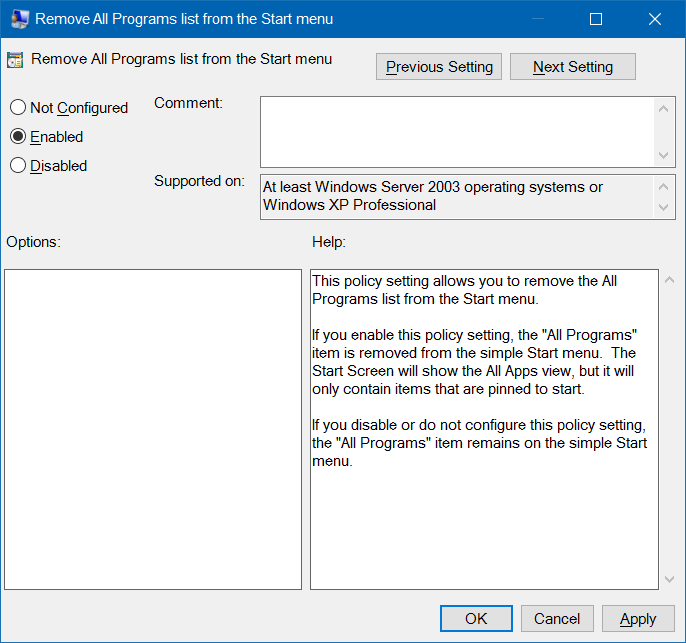
Stap 6: meld u af en meld u aan of start uw pc eenmaal opnieuw op om de wijziging te zien. U kunt de Verkenner ook opnieuw starten door Taakbeheer te openen, met de rechtermuisknop op Windows Verkenner te klikken (onder het tabblad Processen) en vervolgens op de optie Opnieuw opstarten te klikken om de wijziging te zien.
Methode 2 van 2
De knop Alle apps toevoegen of verwijderen met behulp van Register
Deze methode is van toepassing op alle edities van Windows 10.
Stap 1: open de Register-editor. Typ hiervoor Regedit in het zoekvak van het menu Start of het zoekvak op de taakbalk en druk vervolgens op de Enter-toets.
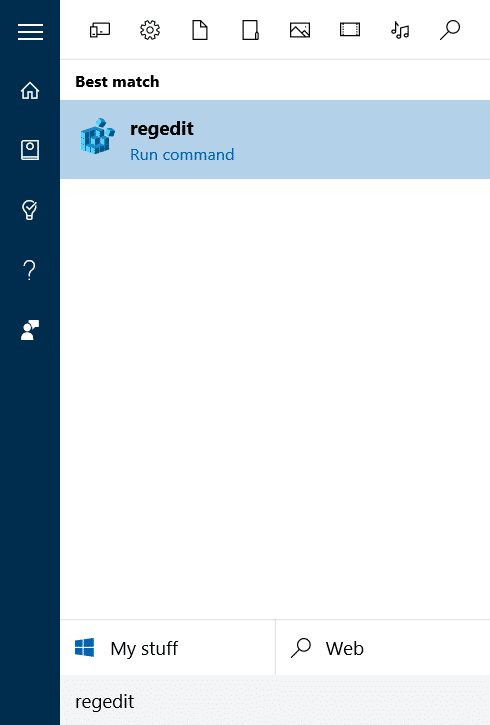
Klik op de knop Ja wanneer u de prompt Gebruikersaccountbeheer ziet.
Stap 2: Navigeer naar de volgende sleutel in Register-editor:
HKEY_CURRENT_USER \\ SOFTWARE \\ Microsoft \\ Windows \\ CurrentVersion \\ Policies \\ Explorer
Stap 3: klik op de Explorer -toets. Klik aan de rechterkant met de rechtermuisknop op het lege gebied, klik op Nieuw , klik op DWORD (32-bits) waarde en noem het vervolgens NoStartMenuMorePrograms .
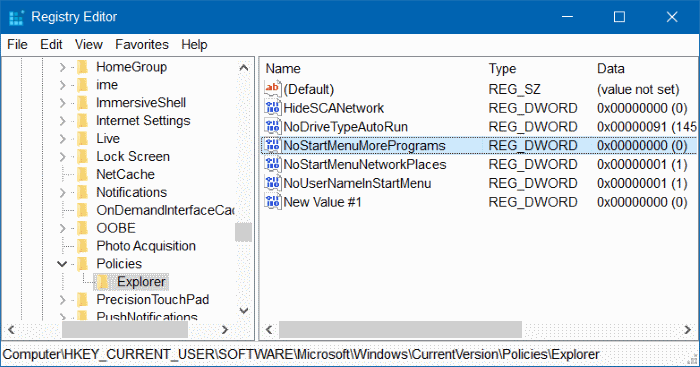
Stap 4: Dubbelklik ten slotte op NoStartMenuMorePrograms en stel de waardegegevens in op 0 (nul) om de knop Alle apps weer te geven, en stel de waarde in op 1 (één) om de knop Alle apps in het menu Start van Windows 10 te verbergen.
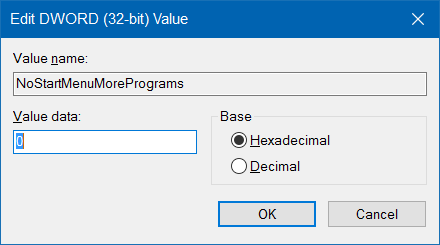
Veel succes!
Als u problemen ondervindt met het menu Start, gebruikt u de officiële probleemoplosser of reparatietool voor het Startmenu van Microsoft.



